Google पिकासा को नए कंप्यूटर में कैसे स्थानांतरित करें
फोटोग्राफी पिकासा / / March 19, 2020
पिछला नवीनीकरण

आज मुझे पता चला कि अपने Google Picasa फ़ोटो और एल्बम को एक नए कंप्यूटर पर कैसे स्थानांतरित किया जाए। यहां सरल प्रक्रिया को कवर करने वाले स्क्रीनशॉट के साथ एक त्वरित तरीका है।
मैं हमेशा Google के फोटो प्रबंधन सॉफ़्टवेयर का बहुत बड़ा प्रशंसक रहा हूं Google पिकासा. यह उपयोग करने के लिए सरल है, सुविधाओं के साथ पैक किया और ओह, हाँ - यह मुफ़्त है। इस हफ्ते मैंने अपने मुख्य बॉक्स को अपग्रेड किया विंडोज 8 और क्योंकि मैंने अपने फ़ोटो, एल्बम, और आयोजन में सैकड़ों घंटे बिताए हैं चेहरे का टैग, वहाँ कोई रास्ता नहीं मैं खरोंच से सब कुछ पुनर्निर्माण करना चाहता था। अच्छी खबर है, आपको नहीं करना है
अपने Google Picasa को एक नए कंप्यूटर पर ले जाना तब तक सरल है जब तक आप अपनी सभी फ़ोटो की पहली प्रतिलिपि बनाते हैं और, Picasa आपके पुराने सिस्टम के समान उपयोगकर्ता पथों के अंतर्गत इंस्टॉल हो जाता है। उदाहरण के लिए, जब मैं अपने नए कंप्यूटर पर अपने पिकासा स्थापित करने के लिए चला गया, तो मेरा उपयोगकर्ता प्रोफ़ाइल स्थित था c: \ Users \ skrause \ दोनों सिस्टम पर इसलिए मेरी फ़ोटो और Google डेटाबेस / कॉन्फिग फाइल दोनों स्थित होंगी उसी जगह।
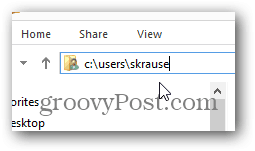
अपने नए विंडोज पीसी पर अपना उपयोगकर्ता खाता बनाते समय इसे ध्यान में रखें।
इसके साथ ही कहा, चलो सही में कूदो।
पिकासा को नए कंप्यूटर में कैसे स्थानांतरित करें
चरण 1 - अपने नए कंप्यूटर पर Google Picasa डाउनलोड करें और इंस्टॉल करें लेकिन ऐसा न करें स्थापित करने के बाद इसे लॉन्च करें।
चरण 2 - अपने OLD कंप्यूटर या पिकासा के इंस्टाल पर, पर जाएँ C: \ Users \ skrause \ AppData \ स्थानीय \ गूगल और दो सबफ़ोल्डर्स की प्रतिलिपि बनाएँ Picasa2Albums तथा पिकासा 2 अपने नए कंप्यूटर पर एक ही स्थान पर।
इन फ़ोल्डरों को USB ड्राइव पर कॉपी करना ठीक है, ताकि उन्हें आपके नए कंप्यूटर पर लाया जा सके। बस उन्हें अपने नए कंप्यूटर पर ठीक उसी फ़ोल्डर c: \ users \ skrause \ appdata \ local \ google \ में कॉपी करना सुनिश्चित करें।
ध्यान दें: अपने उपयोगकर्ताओं के नाम को अपने उपयोगकर्ता नाम के साथ बदलना न भूलें। :)
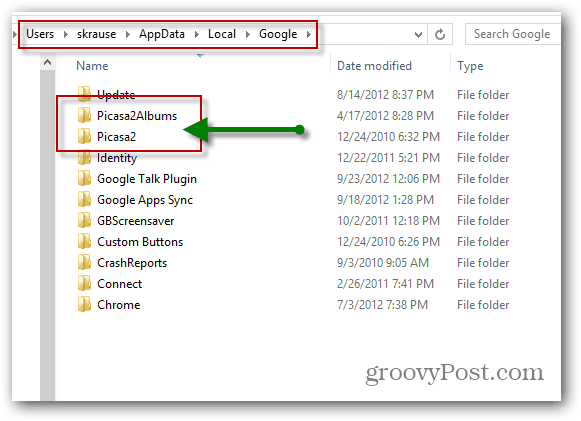
एक बार जब आप अपनी तस्वीरों और ऊपर के दो फ़ोल्डरों की नकल करते हैं, तो पिकासा लॉन्च करें और आप सुनहरे हो जाएंगे।
